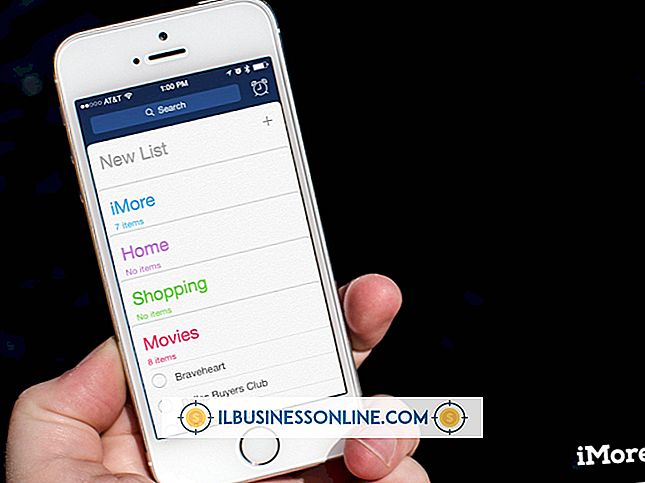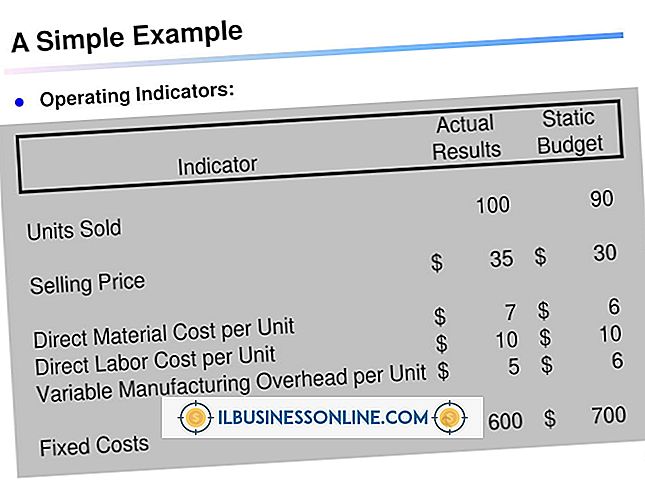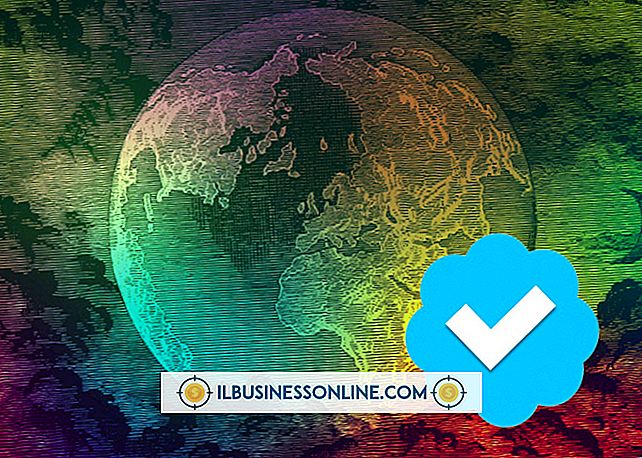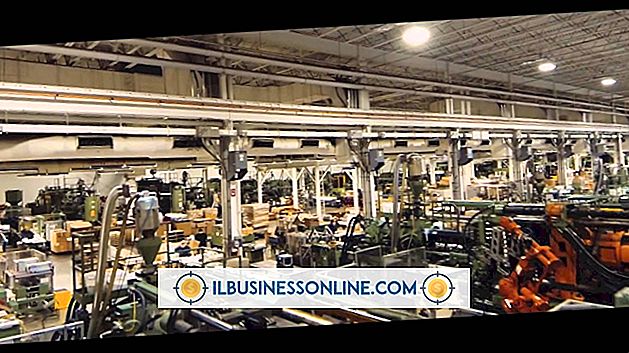Klawiatura USB powodująca ponowne uruchomienie systemu

Ponieważ tak wiele programów opiera się na klawiaturze do zadań wprowadzania i nawigacji, problematyczna klawiatura może poważnie utrudnić pracownikowi wykonanie pracy. Jeśli Twoja firma ma klawiaturę, która wydaje się powodować ponowne uruchomienie komputera, istnieje szereg zadań diagnostycznych i rozwiązywania problemów, które można wykonać, próbując ponownie uruchomić klawiaturę.
Weryfikacja
Zanim przejdziesz do rozwiązywania problemów z samą klawiaturą, najpierw sprawdź, czy źródłem problemu jest klawiatura. Włącz komputer za pomocą podłączonej klawiatury, aby sprawdzić, czy komputer jest uruchamiany automatycznie i bez pytania. Jeśli tak, wyłącz komputer, podłącz klawiaturę do innego portu USB i spróbuj ponownie. Ten krok sprawdza, czy problem dotyczy samej klawiatury, a nie portu USB, z którym był pierwotnie podłączony. Jeśli problem będzie się powtarzał, odłącz klawiaturę od portu USB i uruchom komputer, aby sprawdzić, czy komputer działa prawidłowo, gdy klawiatura nie jest podłączona.
Fizyczne przeszkody i zablokowane klucze
Fizyczne przeszkody, takie jak zablokowane klawisze, mogą spowodować nieprawidłowe działanie klawiatury. Jeśli jeden z kilku kluczy zablokował się, może to spowodować ponowne uruchomienie komputera. Dokładnie sprawdź każdy z klawiszy na klawiaturze, aby upewnić się, że naciskają i zwracają się poprawnie. Jeśli to konieczne, delikatnie podważ zablokowany klucz, aby sprawdzić, czy nie ma w nim szczątków lub innych uszkodzeń. Sprawdź również sam przewód USB, aby upewnić się, że nic nie blokuje styków.
Zaktualizuj sterowniki
Jeśli niedawno zmieniono lub zaktualizowano system operacyjny, może być konieczne zaktualizowanie sterowników klawiatury USB, aby były zgodne z systemem operacyjnym. Aby zaktualizować sterowniki, przeciągnij wskaźnik myszy w dolnym lewym rogu ekranu startowego systemu Windows 8. Kliknij prawym przyciskiem myszy, a następnie kliknij "Menedżer urządzeń" w wyskakującym menu. Wybierz "Widok" z menu głównego w Menedżerze urządzeń, a następnie wybierz "Pokaż ukryte urządzenia". Kliknij strzałkę obok nagłówka Klawiatury, kliknij prawym przyciskiem myszy nazwę klawiatury USB, która powoduje problemy, a następnie wybierz polecenie "Aktualizuj oprogramowanie sterownika". Po zakończeniu procesu aktualizacji sterownika ponownie podłącz klawiaturę USB, aby sprawdzić, czy nadal powoduje ponowne uruchomienie systemu.
Zainstaluj ponownie klawiaturę
Jeśli aktualizacja sterowników klawiatury nie rozwiązuje problemu, następnym krokiem jest próba odinstalowania i ponownej instalacji klawiatury za pomocą Menedżera urządzeń. Zacznij od kliknięcia prawym przyciskiem myszy w lewym dolnym rogu ekranu Start systemu Windows. Wybierz "Menedżer urządzeń" w wyskakującym menu, kliknij "Widok" w Menedżerze urządzeń, a następnie kliknij "Pokaż ukryte urządzenia". Kliknij strzałkę obok nagłówka Klawiatury, kliknij prawym przyciskiem myszy problematyczną klawiaturę USB, a następnie kliknij przycisk "Odinstaluj". Po zakończeniu dezinstalacji uruchom ponownie komputer i poczekaj na jego pełne uruchomienie. Następnie podłącz klawiaturę USB i poczekaj, aż system Windows 8 ją zainstaluje.